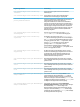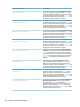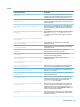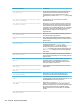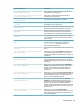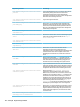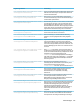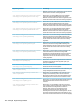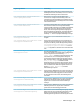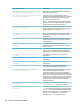HP ThinPro 6.2 Administrator Guide
Table Of Contents
- Einführung
- Übersicht über die Benutzeroberfläche
- Verbindungskonfiguration
- Verbindungstypen
- Citrix
- RDP
- VMware Horizon View
- VMware Horizon View – Einstellungen pro Verbindung
- VMware Horizon View-Sitzungen mit mehreren Monitoren
- VMware Horizon View-Tastenkombinationen
- VMware Horizon View-Multimedia-Umleitung
- VMware Horizon View-Geräteumleitung
- Ändern des VMware Horizon View-Protokolls
- Anforderungen für die VMware Horizon View HTTPS- und Zertifikatverwaltung
- Web Browser
- Zusätzliche Verbindungstypen (nur ThinPro)
- HP True Graphics
- Active Directory Integration
- Systemsteuerung
- Systeminformationen
- HP Smart Client Services
- Unterstützte Betriebssysteme
- Voraussetzungen für HP Smart Client Services
- Abrufen von HP Smart Client Services
- Anzeigen der Automatic Update-Website
- Erstellen eines Automatic Update-Profils
- Aktualisieren von Thin Clients
- Profile Editor
- Öffnen von Profile Editor
- Laden eines Clientprofils
- Anpassung von Clientprofilen
- Konfiguration eines seriellen oder parallelen Druckers
- Fehlerbeseitigung
- USB-Updates
- BIOS-Tools (nur Desktop-Thin Clients)
- Ändern der Größe der Flash-Laufwerk-Partition
- Registrierungsschlüssel
- Audio
- CertMgr
- ComponentMgr
- ConnectionManager
- ConnectionType
- DHCP
- Dashboard
- Display
- Domain
- Network
- Power
- SCIM
- ScepMgr
- Search
- Serial
- SystemInfo
- TaskMgr
- USB
- auto-update
- background
- config-wizard
- desktop
- entries
- keyboard
- logging
- login
- mouse
- restore-points
- screensaver
- security
- shutdown
- sshd
- time
- touchscreen
- translation
- usb-update
- users
- vncserver
- Index
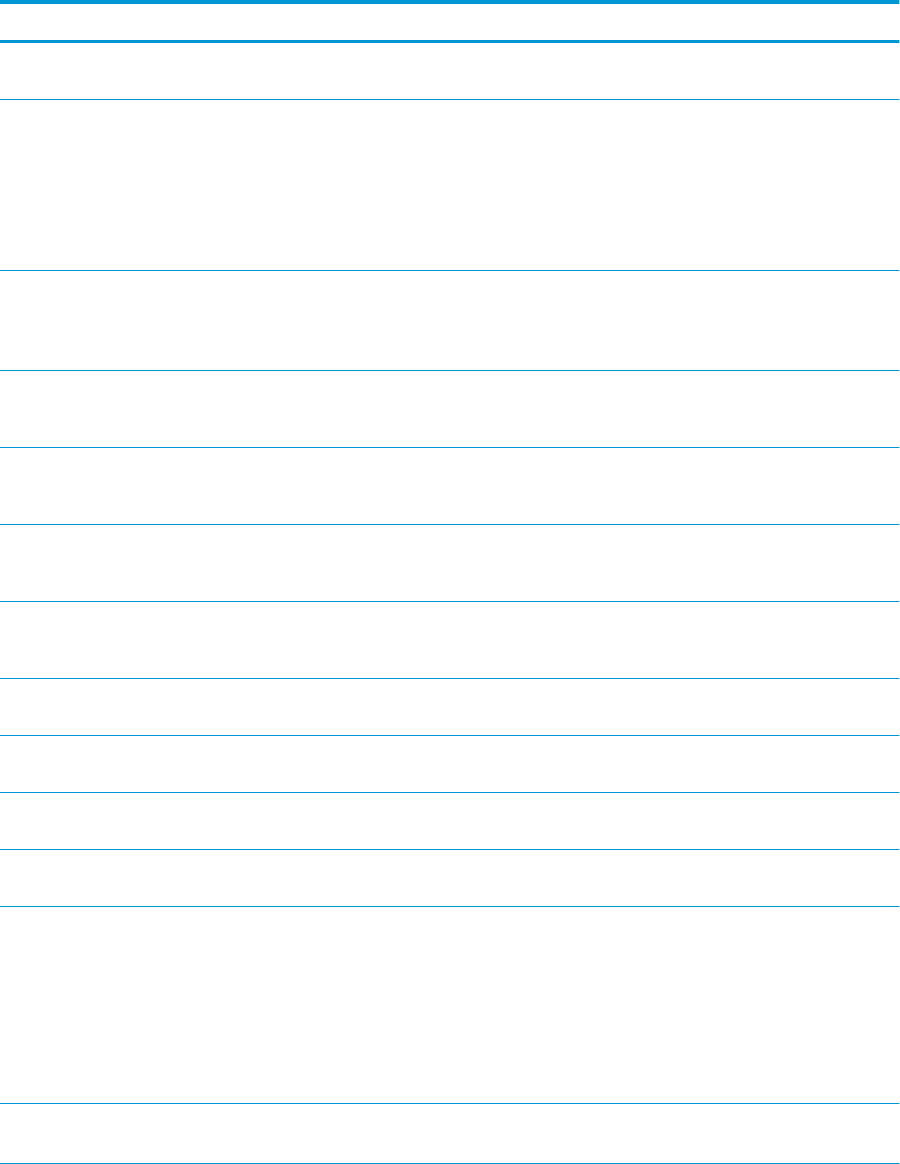
Registrierungsschlüssel Beschreibung
root/ConnectionType/view/connections/<UUID>/
xfreerdpOptions/timeoutsEnabled
Wenn der Wert 1 ist, dann sind die Health-Tests der Ende-zu-
Ende-Verbindung abgeschlossen.
root/ConnectionType/view/connections/<UUID>/
xfreerdpOptions/tlsVersion
Legt die Transport Layer Security-Version fest, die in den
Anfangsphasen der Aushandlung mit dem RDP-Server verwendet
wird. Legen Sie diese Option auf die TLS-Version Ihres RDP-
Servers fest oder verwenden Sie „auto“.
HINWEIS: Durch einige Serverfehler auf einigen ungepatchten
RDP-Servern kann die automatische Einstellung zu einem Fehler
führen, deshalb ist es nicht die Standardeinstellung.
root/ConnectionType/view/connections/<UUID>/
xfreerdpOptions/xkbLayoutId
Legt eine XKB-Layout-ID für die Umgehung der Systemtastatur
fest. Um Zugri auf die Liste der verfügbaren IDs zu erhalten,
geben Sie Folgendes in ein X-Terminal ein: xfreerdp --kbd-
list.
root/ConnectionType/view/coreSettings/
USBrelevant
Gibt an, ob dieser Verbindungstyp für USB relevant ist. Falls ja, ist
möglicherweise ein USB-Plug-In für die Umleitung von USB-
Geräten verfügbar.
root/ConnectionType/view/coreSettings/appName
Legt den internen Namen der Anwendung fest, der für diesen
Verbindungstyp verwendet wird. Dieser Schlüssel sollte keine
Änderung erfordern.
root/ConnectionType/view/coreSettings/
className
Legt den internen Klassennamen fest, der für diesen
Verbindungstyp verwendet wird. Dieser Schlüssel sollte keine
Änderung erfordern.
root/ConnectionType/view/coreSettings/editor
Legt den internen Namen der Anwendung fest, der verwendet
wird, wenn Connection Manager für diesen Verbindungstyp
gestartet wird. Dieser Schlüssel sollte keine Änderung erfordern.
root/ConnectionType/view/coreSettings/
icon16Path
Legt den Pfad auf das Symbol mit 16 x 16 Pixel für diese
Anwendung fest.
root/ConnectionType/view/coreSettings/
icon32Path
Legt den Pfad auf das Symbol mit 32 x 32 Pixel für diese
Anwendung fest.
root/ConnectionType/view/coreSettings/
icon48Path
Legt den Pfad auf das Symbol mit 48 x 48 Pixel für diese
Anwendung fest.
root/ConnectionType/view/coreSettings/label
Legt den Namen fest, der für diesen Verbindungstyp im
Auswahlmenü der Verbindungstypen angezeigt wird.
root/ConnectionType/view/coreSettings/
priorityInConnectionLists
Legt die Priorität für diesen Verbindungstyp fest, wenn diese in
Connection Manager angezeigt wird, und für den
Kongurationsassistenten, der während der Erstinstallation
angezeigt wird. Ein höherer Wert bewegt den Verbindungstyp in
der Liste nach oben. Wenn der Wert auf 0 gesetzt ist, dann ist der
Verbindungstyp im Kongurationsassistenten nicht sichtbar ist
und wird als letzter in Connection Manager angezeigt. Typen der
Verbindungen mit derselben Priorität sind in alphabetischer
Reihenfolge aufgeführt.
root/ConnectionType/view/coreSettings/
serverRequired
Legt fest, ob ein Servername oder eine Adresse unused,
optional oder required für diesen Verbindungstyp ist.
root/ConnectionType/view/coreSettings/
stopProcess
Das Verhalten, das auftreten sollte, wenn connection-mgr
stop für diese Verbindung angefordert wird. Standardmäßig ist
dies
close, wodurch ein standardmäßiges Abbrechen-Signal an
den Vorgang gesendet wird. Wenn kill eingestellt ist, wird der
durch den appName angegebene Prozess zum Abbruch
gezwungen. Wenn
custom eingestellt ist, wird ein
128 Anhang D Registrierungsschlüssel